- Auteur Abigail Brown [email protected].
- Public 2023-12-17 06:47.
- Dernière modifié 2025-01-24 12:09.
En tant qu'assistant virtuel, Google Assistant peut engager des conversations bidirectionnelles pour confirmer et recevoir des commandes vocales. Vous pouvez choisir parmi plusieurs options pour la voix de Google Assistant, y compris les options masculines et féminines, ainsi que divers accents. Si vous constatez que vous ne pouvez pas modifier la voix de l'Assistant Google, il s'agit probablement d'un conflit avec les paramètres de langue de votre téléphone.
Qu'est-ce qui vous empêche de modifier la voix de l'Assistant Google ?
Si l'option permettant de modifier la voix de l'Assistant Google n'est pas répertoriée, le problème est généralement lié aux paramètres de langue de votre appareil. Il existe deux paramètres de langue importants: la langue du système d'exploitation (OS) du téléphone et la langue de saisie utilisée par l'Assistant Google pour vous comprendre.
La langue principale ou le dialecte du système d'exploitation doit être couvert par les options de langue de l'Assistant Google. Si ce n'est pas le cas, l'option permettant de modifier la voix de l'Assistant Google n'apparaît pas. Si, par exemple, la langue du système d'exploitation est définie sur l'anglais (Irlande), vous ne verrez pas l'option permettant de modifier la voix de Google Assistant dans le menu des paramètres de l'application Google Assistant. Si la langue du système d'exploitation est définie sur l'anglais (États-Unis) et que vous ne pouvez toujours pas modifier la voix de l'Assistant Google, définissez la langue de saisie de l'Assistant Google sur l'anglais (États-Unis).
Si cela ne fonctionne pas, il se peut qu'il y ait un problème avec l'application Google ou un bogue qui empêche Google Assistant de fonctionner correctement sur votre téléphone.
Comment changer la langue du système d'exploitation
Si vous ne parvenez pas à modifier la voix de l'Assistant Google, la première étape pour résoudre le problème consiste à modifier la langue système de votre téléphone en anglais (États-Unis).
Appareil Android
Voici comment changer la langue du système sur un appareil Android. (Faites défiler vers le bas pour les instructions iOS.)
- Ouvrez l'application Settings puis sélectionnez System.
- Sélectionner Langues et saisie.
-
Sélectionner Langues.

Image -
Si "Anglais (États-Unis)" n'est pas présent sur cet écran, sélectionnez Ajouter une langue.
-
Select Anglais (États-Unis).

Image Retournez à l'application Assistant Google pour voir si l'option Assistant Voice est répertoriée dans le menu Settings > Assistant. Si c'est le cas, vous pouvez changer la voix. Si ce n'est pas le cas, continuez avec les instructions suivantes pour supprimer les langues secondaires du système d'exploitation.
- Sélectionnez l'icône de menu indiquée par trois points verticaux (⋮).
- Sélectionner Supprimer.
-
Appuyez sur chaque langue que vous souhaitez supprimer, puis sélectionnez l'icône poubelle pour supprimer ces langues.

Image Chaque langue cochée est supprimée à l'étape suivante.
-
Sélectionnez OK dans l'écran de confirmation pour supprimer les langues sélectionnées.
- Vérifiez si vous pouvez modifier la voix de l'Assistant Google. Si ce n'est pas le cas, modifiez la langue de saisie de l'Assistant Google.
Appareil iOS
Pour changer la langue du système sur un appareil iOS:
- Ouvrez l'application Settings et sélectionnez General.
-
Sélectionner Langue et région.

Image -
Appuyez sur Langue iPhone et sélectionnez English (US).

Image -
Retournez à l'application Assistant Google pour voir si l'option Assistant Voice est répertoriée dans le menu Settings > Assistant. Si c'est le cas, vous pouvez changer la voix. Si ce n'est pas le cas, continuez avec les instructions suivantes pour supprimer les langues secondaires du système d'exploitation.
- Retournez au menu Langue et région et appuyez sur Modifier.
-
Appuyez sur l'icône tiret rouge à côté de chaque langue autre que l'anglais.

Image - Sélectionnez Supprimer dans le curseur qui s'ouvre à côté de chaque langue non anglaise sur laquelle vous appuyez.
-
Appuyez sur Terminé lorsque vous avez fini de supprimer les langues.

Image - Vérifiez si vous pouvez modifier la voix de l'Assistant Google. Si ce n'est pas le cas, modifiez la langue de saisie de l'Assistant Google.
Comment changer la langue de saisie de Google Assistant pour changer la voix de Google Assistant
L'étape suivante consiste à s'assurer que la langue de saisie de l'Assistant Google est définie sur l'anglais (États-Unis). Bien qu'il existe un certain nombre de langues compatibles avec Google Assistant, sélectionner autre chose que l'anglais (États-Unis) peut bloquer l'option permettant de choisir une autre voix de Google Assistant.
-
Ouvrez Google Assistant et sélectionnez votre icône utilisateur.
Dans les anciennes versions de Google Assistant, sélectionnez l'icône blue inbox, puis sélectionnez l'icône de menu indiquée par trois points verticaux (⋮) au lieu de votre icône d'utilisateur.
- Sélectionner Paramètres.
-
Sélectionner Assistant.

Image Dans les anciennes versions de Google Assistant, sélectionnez Préférences.
- Sélectionner Langues.
- Si l'anglais (États-Unis) ne figure pas dans la liste, sélectionnez la langue qui figure dans la liste.
-
Select Anglais (États-Unis).

Image Toutes les langues de cette liste fonctionnent avec Google Assistant. Cependant, vous devrez peut-être définir la langue de saisie sur l'anglais (États-Unis) pour modifier la voix de l'Assistant Google.
- Vérifiez si vous pouvez modifier la voix de l'Assistant Google dans le menu Paramètres > Assistant de l'Assistant Google.
Comment changer la voix de l'assistant Google
Après avoir défini la langue du système d'exploitation et la langue de saisie de l'Assistant Google sur l'anglais (États-Unis), vous pouvez modifier la voix de l'Assistant Google sur l'une des options disponibles.
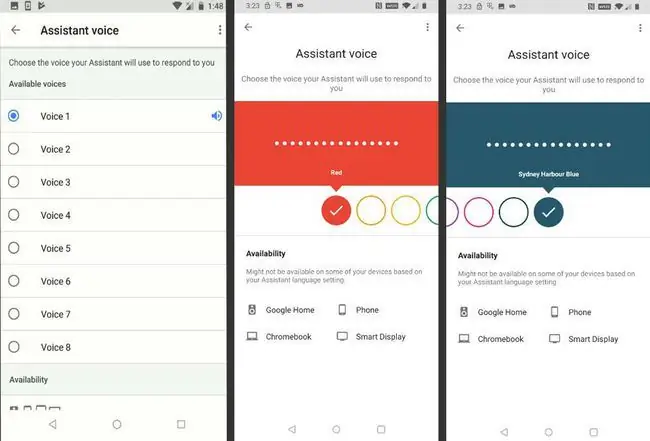
Comment réinitialiser Google Assistant pour restaurer l'option de sélection vocale
Si vous ne parvenez toujours pas à sélectionner une nouvelle voix pour Google Assistant, la dernière chose à essayer est de restaurer l'application Google à ses paramètres d'usine. Ce processus supprime toutes les données corrompues dans l'application et désinstalle toutes les mises à jour que vous pourriez avoir installées. Une fois ce processus terminé, téléchargez et installez les dernières mises à jour de l'appli Google.
Voici comment restaurer votre application Google sur un appareil Android:
Cette option n'est pas disponible sur les appareils iOS, bien que vous puissiez supprimer l'application Assistant Google, puis la retélécharger depuis l'App Store.
-
Ouvrez l'application Paramètres, puis sélectionnez Applications et notifications.
Sur les anciennes versions d'Android, vous devrez peut-être sélectionner Apps à la place.
- Sélectionnez Google.
-
Sélectionner Stockage.

Image - Sélectionner Effacer le cache.
-
Sélectionner Effacer le stockage.
Sur les anciennes versions de l'appli Google, vous devrez peut-être sélectionner Gérer le stockage à la place.
-
Sélectionner Effacer toutes les données.

Image - Sélectionnez OK pour confirmer la suppression des données.
-
Sélectionnez la flèche de retour pour revenir au menu App info.

Image - Sélectionner Désactiver.
-
Sélectionner Désactiver l'application.
Ne laissez pas l'application Google désactivée. Assurez-vous de suivre les instructions suivantes pour réactiver l'application Google, sinon votre téléphone risque de ne pas fonctionner correctement.
-
Sélectionner OK.

Image -
Sélectionner Activer.
Vous pourrez peut-être modifier la voix de l'Assistant Google après avoir activé l'application Google. Si vous ne pouvez pas, suivez les instructions suivantes pour mettre à jour votre appli Google.
- Faites défiler vers le bas et sélectionnez Détails de l'application.
-
Sélectionner Mettre à jour.

Image - Attendez la fin de la mise à jour. Vérifiez ensuite si vous pouvez modifier la voix de l'Assistant Google. Si vous ne pouvez pas, attendez que Google publie un correctif pour résoudre le problème. Consultez le forum d'assistance officiel de l'Assistant Google pour plus d'informations ou signalez votre problème.






